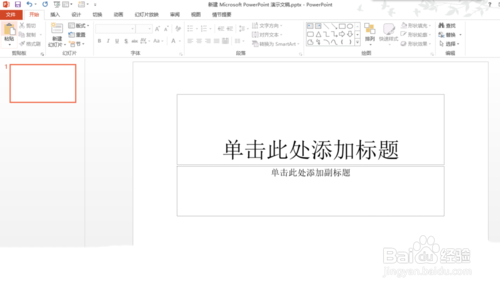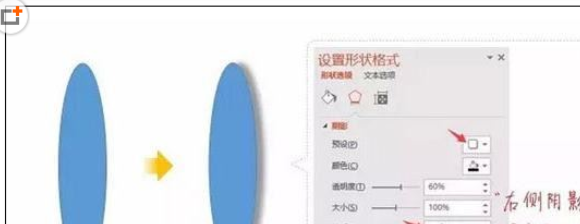PPT里图形剪切功能使用操作介绍
1、运行桌面上的ppt
2、新建幻灯片
3、插入椭圆,设置为【右侧阴影】、【模糊】和【距离】均设为12磅。其余参数保持不变。
4、为椭圆设置阴影,复制带阴影的椭圆,【粘贴为图片】。
5、粘贴为图片,裁剪阴影部分,生成纸缝效果。然后与图片丘轲颜逅叠加(注意:图片要下移一层,放在阴影下方,这样看起来会更加真实)。
6、裁剪阴影
7、各位小伙伴们,看完上面的精彩内容,都清楚PPT里图形剪切功能使用操作方法了吧!
声明:本网站引用、摘录或转载内容仅供网站访问者交流或参考,不代表本站立场,如存在版权或非法内容,请联系站长删除,联系邮箱:site.kefu@qq.com。
阅读量:35
阅读量:68
阅读量:43
阅读量:62
阅读量:82